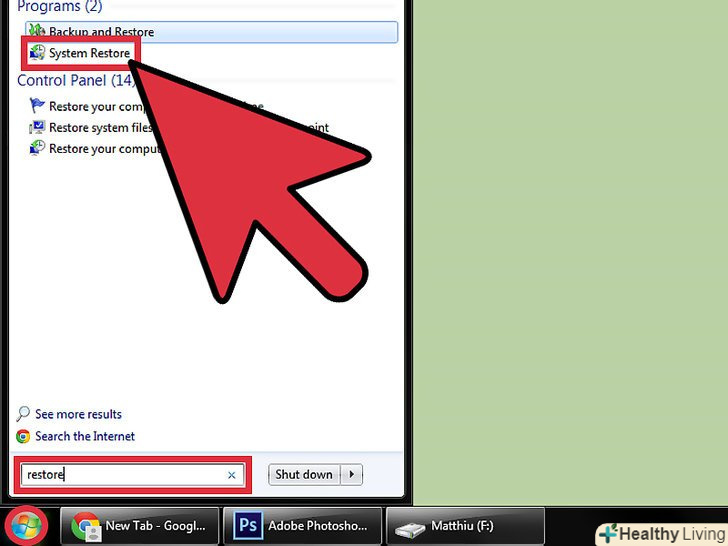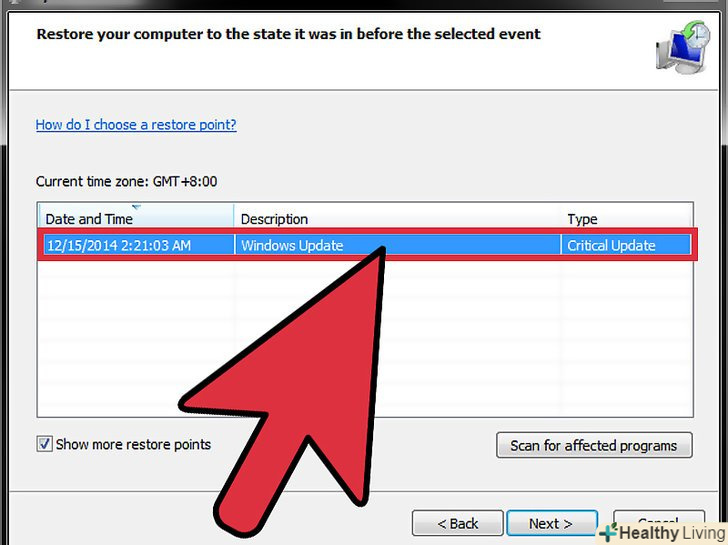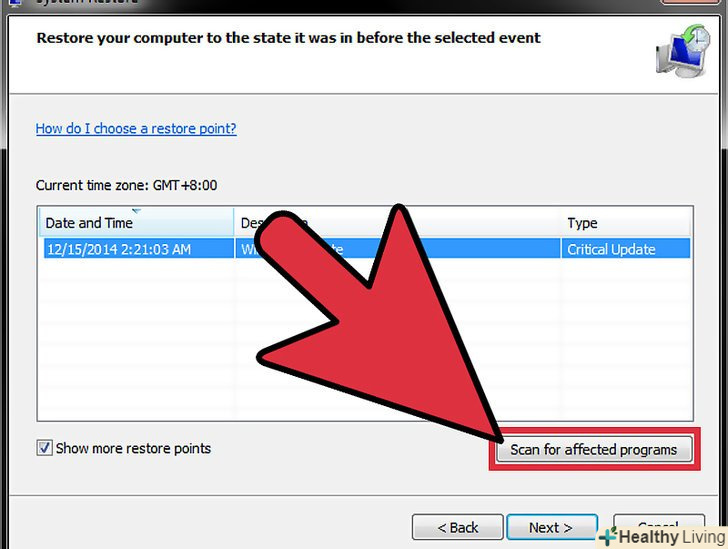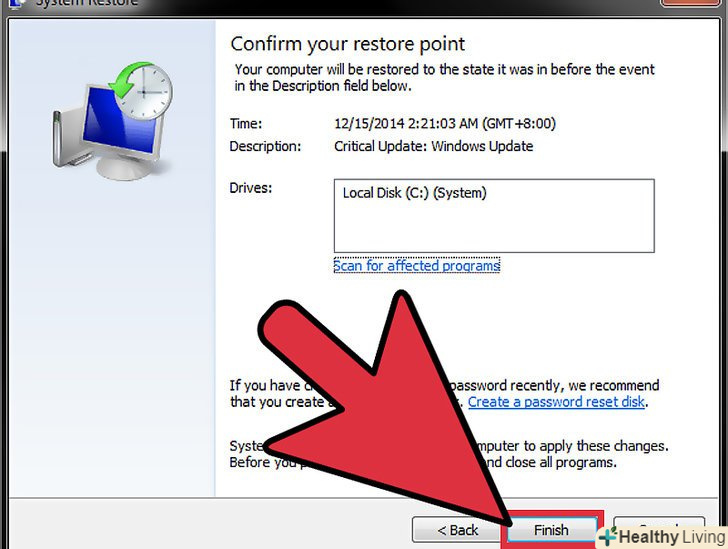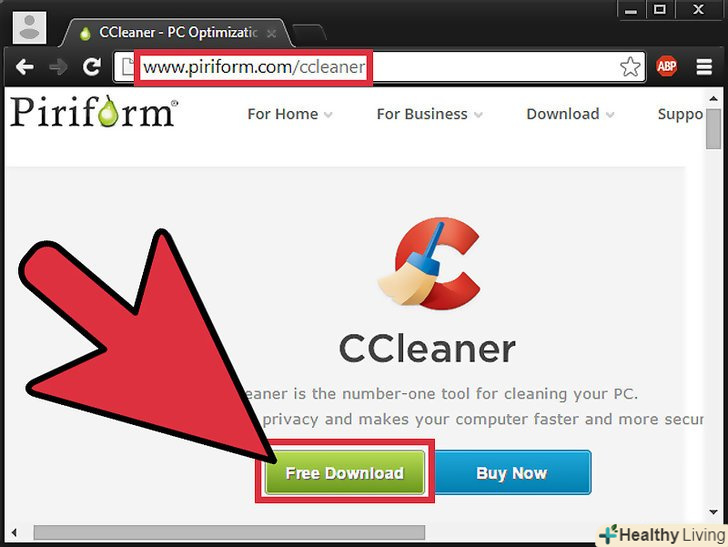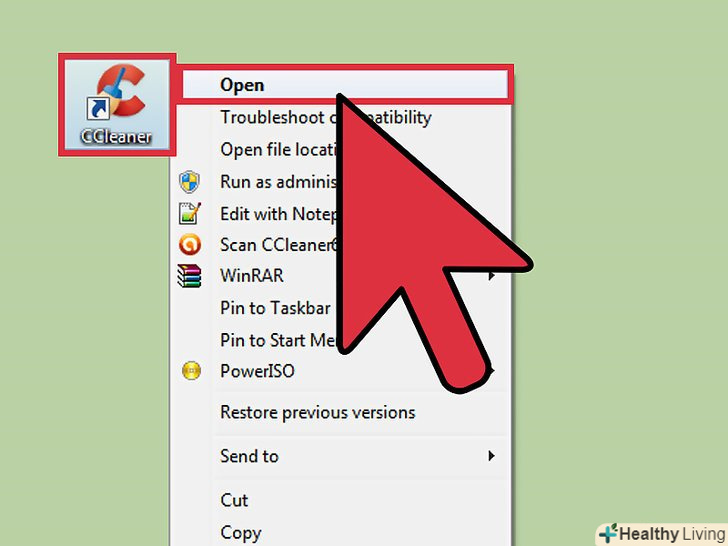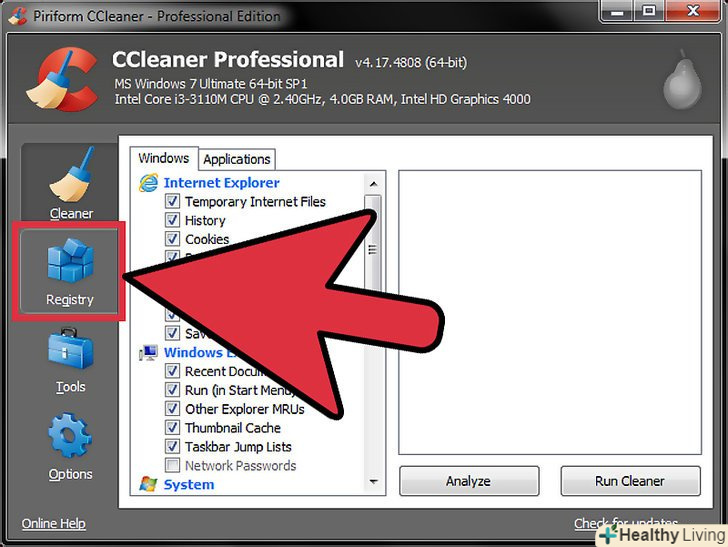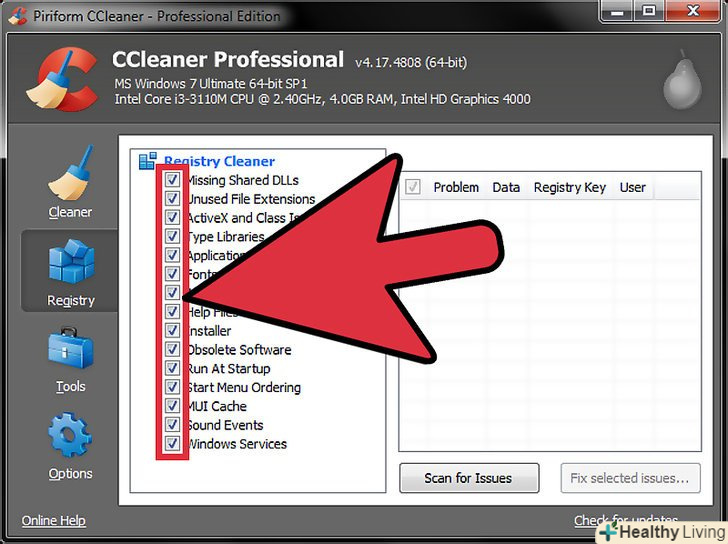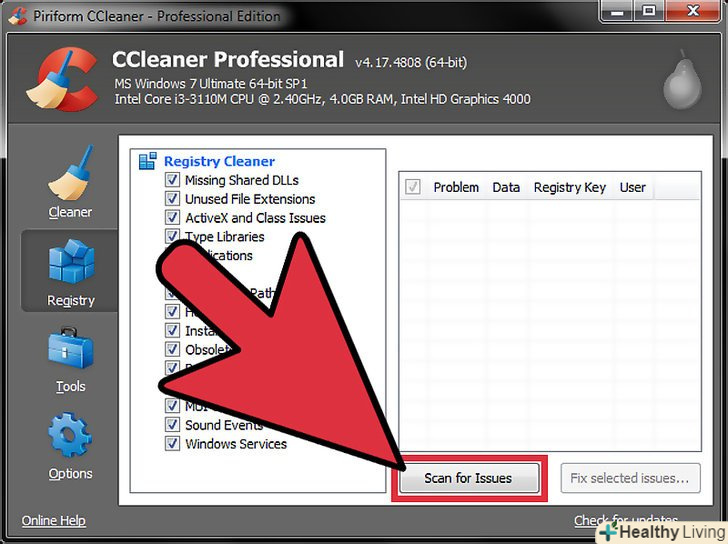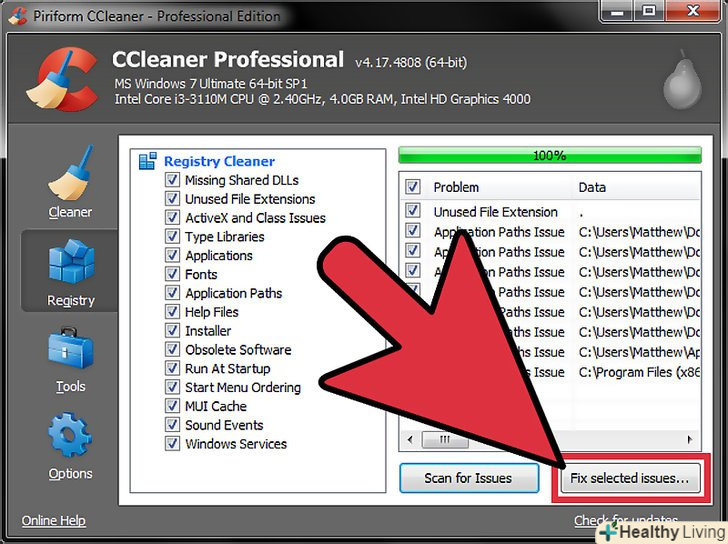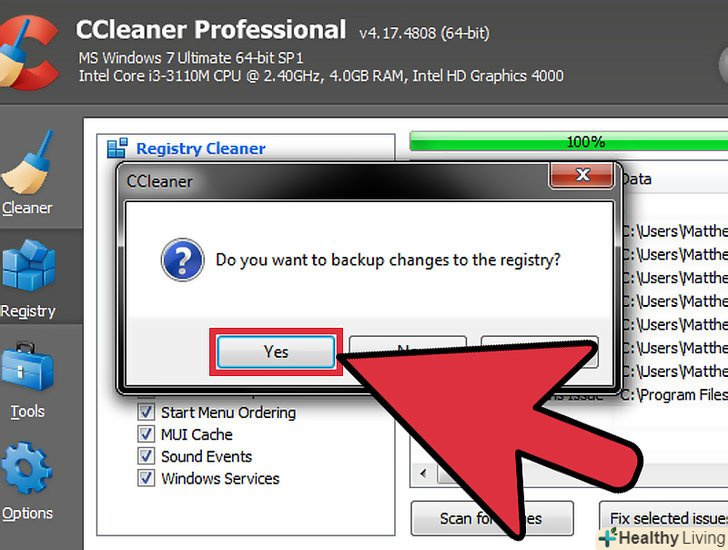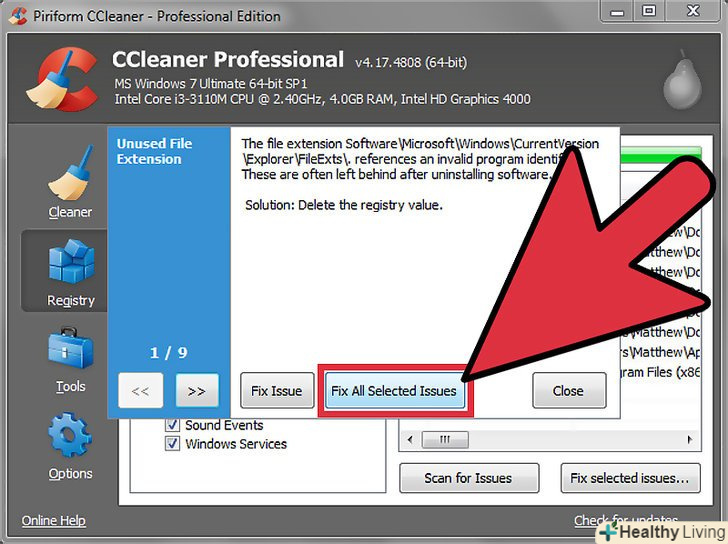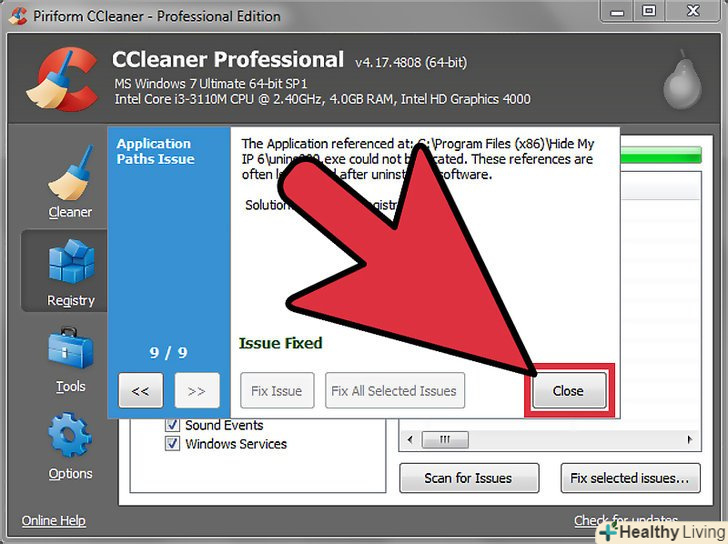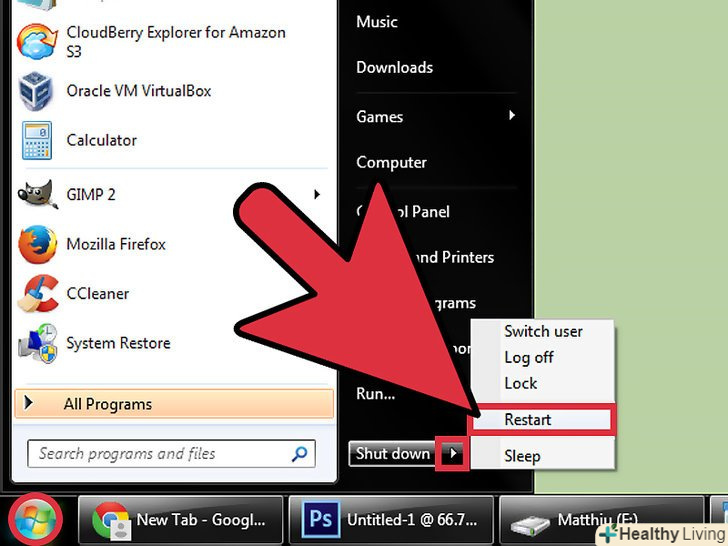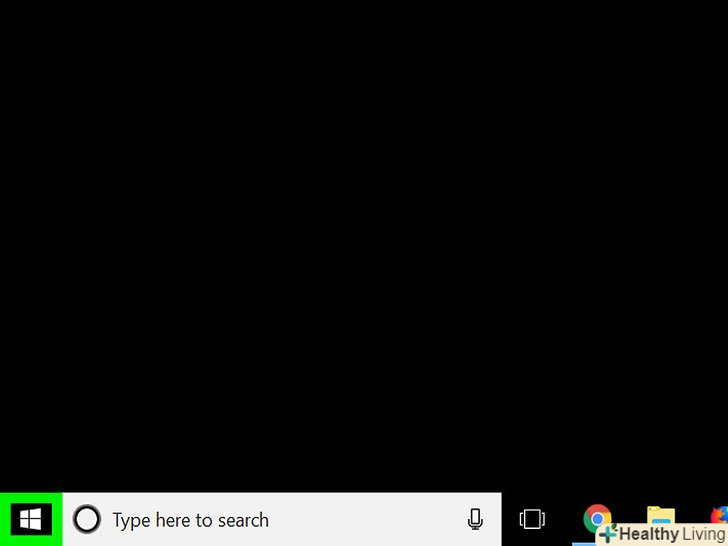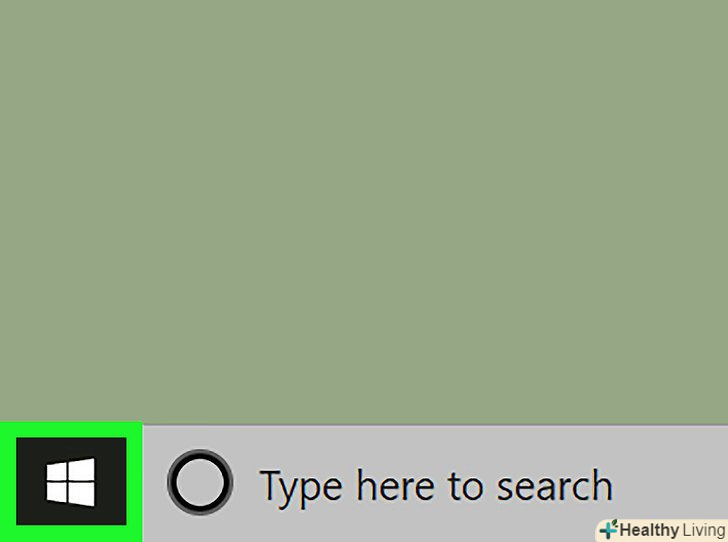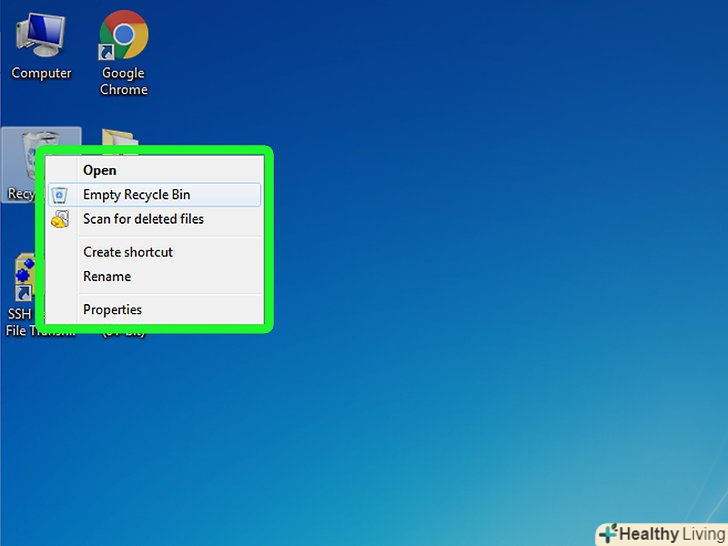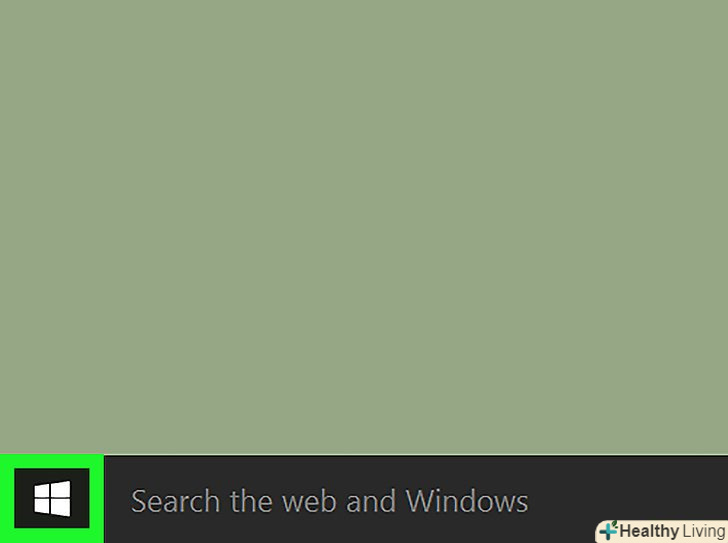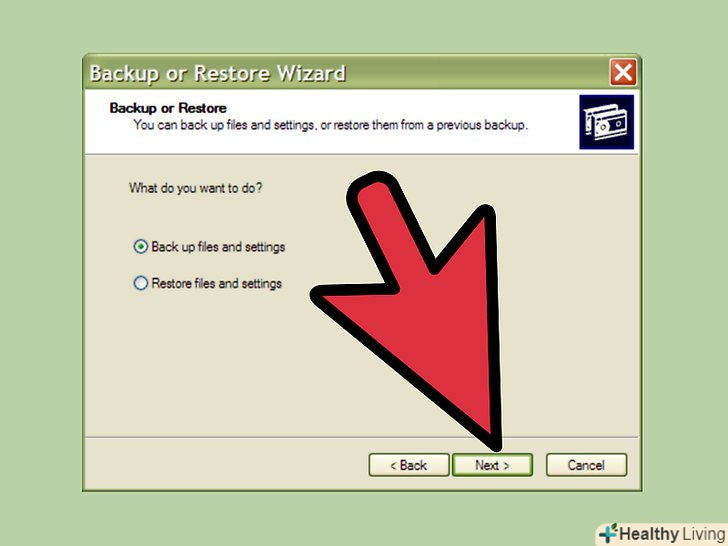Реєстр вашої Windows 7 містить детальний «план» установки операційної системи. Якщо Реєстр виявляється пошкоджений через погані драйверів, неправильної установки додатків або багатьох інших причин, в більшості випадків помилку можна виправити за допомогою інструменту відновлення системи до того моменту, коли комп'ютер працював нормально. Ви також можете використовувати спеціальні програми для очищення і виправлення помилок реєстру, наприклад, CCleaner.
Кроки
Метод1 З 2:
Інструмент відновлення системи
Метод1 З 2:
 Відкрийте вікно відновлення системи.якщо через останні зміни в системі стали виникати помилки, ви можете повернути настройки комп'ютера до вихідного стану, використовуючи точки відновлення системи. Є два різних способи відкрити стандартну утиліту відновлення системи:
Відкрийте вікно відновлення системи.якщо через останні зміни в системі стали виникати помилки, ви можете повернути настройки комп'ютера до вихідного стану, використовуючи точки відновлення системи. Є два різних способи відкрити стандартну утиліту відновлення системи:- Натисніть на меню Пуск і напишіть "відновлення". Із запропонованого списку результатів виберіть пункт "Відновлення системи".
- Натисніть⊞ Win+Pause і натисніть на посилання «Додаткові параметри системи». Виберіть вкладку "Захист системи", а після цього кнопку Відновлення системи.
 Виберіть точку відновлення.якщо відновлення системи на вашому комп'ютері включено, то Windows вибере найостаннішу точку відновлення. Точки відновлення створюються при істотних змінах в системі. Якщо у вас немає точок відновлення, то спробуйте інший метод.
Виберіть точку відновлення.якщо відновлення системи на вашому комп'ютері включено, то Windows вибере найостаннішу точку відновлення. Точки відновлення створюються при істотних змінах в системі. Якщо у вас немає точок відновлення, то спробуйте інший метод.- Натисніть «Показати інші точки відновлення», щоб побачити попередні точки відновлення, якщо помилка повторюється досить тривалий час.
- Кожна точка відновлення має тимчасову мітку, а також короткий опис, чому була створена дана точка відновлення.
 Натисніть "Пошук програм".у цьому вікні ви побачите всі програми і драйвери на комп'ютері, які будуть видалені, а також список програм, які, швидше за все, не будуть працювати правильно після відновлення системи.
Натисніть "Пошук програм".у цьому вікні ви побачите всі програми і драйвери на комп'ютері, які будуть видалені, а також список програм, які, швидше за все, не будуть працювати правильно після відновлення системи.- Відновлення системи не вплине на ваші особисті файли.
 Натисніть "Далі «і потім» Готово", щоб почати процес відновлення. Процес може зайняти кілька хвилин. Ваш комп'ютер буде перезавантажений відразу після завершення відновлення.
Натисніть "Далі «і потім» Готово", щоб почати процес відновлення. Процес може зайняти кілька хвилин. Ваш комп'ютер буде перезавантажений відразу після завершення відновлення.
Метод2 З 2:
Програма CCleaner
Метод2 З 2:
 Завантажте та встановіть CCleaner з сайту розробників. CCleaner - це безкоштовна утиліта, розроблена Piriform. Ви можете завантажити її з сайту piriform.com/ccleaner / . безкоштовна версія програми підходить для виправлення помилок реєстру.
Завантажте та встановіть CCleaner з сайту розробників. CCleaner - це безкоштовна утиліта, розроблена Piriform. Ви можете завантажити її з сайту piriform.com/ccleaner / . безкоштовна версія програми підходить для виправлення помилок реєстру.- При установці CCleaner більшість користувачів можуть залишити всі налаштування за замовчуванням.
 Запустіть CCleaner.ця програма сканує реєстр на помилки, а потім допомагає виправити їх.
Запустіть CCleaner.ця програма сканує реєстр на помилки, а потім допомагає виправити їх. Виберіть опцію "Реєстр" в лівому меню.
Виберіть опцію "Реєстр" в лівому меню. Переконайтеся, що всі пункти вибрані.завдяки цьому CCleaner просканує реєстр на максимально можливу кількість помилок.
Переконайтеся, що всі пункти вибрані.завдяки цьому CCleaner просканує реєстр на максимально можливу кількість помилок. Натисніть кнопку "Пошук проблем" і CCleaner почне сканування реєстру, і всі помилки будуть відображені в правій частині вікна.
Натисніть кнопку "Пошук проблем" і CCleaner почне сканування реєстру, і всі помилки будуть відображені в правій частині вікна. Натисніть кнопку "Виправити відмічені помилки". за замовчуванням, всі знайдені проблеми будуть відзначені.
Натисніть кнопку "Виправити відмічені помилки". за замовчуванням, всі знайдені проблеми будуть відзначені. Зробіть резервну копію реєстру, якщо це пропонується програмою. Резервна копія допоможе вам зберігати впевненість в тому, що Ви зможете відновити всі налаштування системи, якщо з CCleaner щось буде працювати не так.
Зробіть резервну копію реєстру, якщо це пропонується програмою. Резервна копія допоможе вам зберігати впевненість в тому, що Ви зможете відновити всі налаштування системи, якщо з CCleaner щось буде працювати не так. Натисніть кнопку "Виправити вибрані помилки".ви зможете переглянути кожну помилку і виправити її вручну, але взагалі ви можете довіряти CCleaner - як правило, програма виправляє всі помилки правильно.
Натисніть кнопку "Виправити вибрані помилки".ви зможете переглянути кожну помилку і виправити її вручну, але взагалі ви можете довіряти CCleaner - як правило, програма виправляє всі помилки правильно. Натисніть "Закрити", коли все готово.
Натисніть "Закрити", коли все готово. Перезавантажте комп'ютер. якщо проблема залишається, вам може знадобитися перевстановити Windows 7.
Перезавантажте комп'ютер. якщо проблема залишається, вам може знадобитися перевстановити Windows 7.- Ви також можете спробувативиправити помилки реєстру вручну за допомогою інструменту Редактор реєстру, але робити це рекомендується тільки досвідченим користувачам, оскільки одна неправильна правка може вивести комп'ютер з ладу, і систему доведеться відновлювати або встановлювати заново.